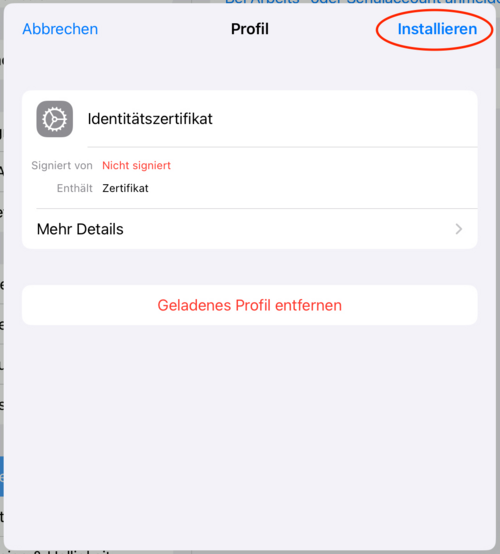Zertifikat im iPhone oder iPad nutzen: Unterschied zwischen den Versionen
Keine Bearbeitungszusammenfassung |
Keine Bearbeitungszusammenfassung |
||
| Zeile 7: | Zeile 7: | ||
<big>B</big>evor Sie Ihr persönliches Zertifikat installieren können, sollten Sie dieses in einen Ordner kopieren, und in Ihrer iCloud ablegen.<BR> | <big>B</big>evor Sie Ihr persönliches Zertifikat installieren können, sollten Sie dieses in einen Ordner kopieren, und in Ihrer iCloud ablegen.<BR> | ||
<big>V</big>on dort aus kann dann die Installation starten.<BR> | <big>V</big>on dort aus kann dann die Installation starten.<BR> | ||
<BR><big>Ö</big>ffnen Sie den Ordner auf Ihrem Zieldevice (iPhone oder iPad).<BR> | <BR>'''<big>Ö</big>ffnen Sie den Ordner auf Ihrem Zieldevice (iPhone oder iPad).'''<BR> | ||
[[Datei:Zertifikat-02.png|1000px|rahmenlos|alternativtext=Ordneransicht der iCloud]]<BR><BR><BR> | [[Datei:Zertifikat-02.png|1000px|rahmenlos|alternativtext=Ordneransicht der iCloud]]<BR><BR><BR><BR> | ||
<big>D</big>er Inhalt des Ordners wird sichtbar.<BR> | '''<big>D</big>er Inhalt des Ordners wird sichtbar'''.<BR> | ||
[[Datei:Zertifikat-03.png|1000px|rahmenlos|alternativtext=Der Inhalt des Ordners wird sichtbar.]]<BR> | [[Datei:Zertifikat-03.png|1000px|rahmenlos|alternativtext=Der Inhalt des Ordners wird sichtbar.]]<BR> | ||
<big>D</big>ie Zertifikatsdatei ist am Dateisuffix "'''.P12'''" unschwer zu erkennen.<BR><BR><BR> | ''<big>D</big>ie Zertifikatsdatei ist am Dateisuffix "'''.P12'''" unschwer zu erkennen.''<BR><BR><BR><BR> | ||
'''<big>K</big>licken Sie auf das kleine Wolken-Icon, um die Zertifikatsdatei aus der iCloud auf Ihr Device zu laden.'''<BR> | |||
'''<big>K</big>licken Sie anschließend auf die Zertifikatsdatei, um diese auf ihrem iPhone oder iPad zu installieren.<BR>''' | |||
Die Datei installiert sich nun - für Sie nicht sichtbar - in die Profile des iOS-Devices (iPhone oder iPad), <BR> | |||
nun gilt es die Datei dort zu finden und weiter mit ihr zu arbeiten.<BR> | |||
[[Datei:Zertifikat-04.png|1000px|rahmenlos|alternativtext=Die Zertifikatsdatei als Mini-Urkunde]]<BR> | [[Datei:Zertifikat-04.png|1000px|rahmenlos|alternativtext=Die Zertifikatsdatei als Mini-Urkunde]]<BR> | ||
''<big>M</big>anchmal erscheinen Zertifikatsdateien auch mit dem Icon einer kleinen Urkunde.''<BR><BR><BR><BR> | |||
'''<big>W</big>echseln Sie in die "Einstellungen" Ihres Devices, dann auf "Allgemein" und schließlich auf "VPN und Geräteverwaltung".'''<BR> | |||
[[Datei:Zertifikat-05a.png|1000px|rahmenlos|alternativtext=Die Einstellungen]]<BR><BR><BR> | |||
'''<big>U</big>nter dem Menüpunkt "Geladenes Profil" zeigt sich jetzt der Eintrag "Identizitätszertifikat". Klicken Sie hierauf.'''<BR> | |||
[[Datei:Zertifikat-06a.png|700px|rahmenlos|alternativtext=Die Profile]]<BR><BR><BR><BR> | |||
'''<big>K</big>licken Sie im Folgefenster auf Installieren.'''<BR> | |||
[[Datei:Zertifikat-07.png|500px|rahmenlos|alternativtext=Der Installationsvorgang]]<BR><BR> | |||
Version vom 9. Mai 2023, 10:17 Uhr
Anleitung
In dieser Anleitung wird gezeigt, wie man ein persönliches Zertifikat im iPhone oder iPad installiert, um dieses dann u.a. in der App "Mail" zu benutzen.
Generell gibt es mehrere Methoden, mit denen Sie Ihre Zertifikatsdatei auf Ihr iPhone oder iPad transferieren können, z.B. über eine E-Mail,
oder über Airdrop, etc.
Die nachfolgend beschriebene Methode ist jedoch in der Handhabung einfacher, da Sie direkt mit der Datei in einem Ordner arbeiten.
Bevor Sie Ihr persönliches Zertifikat installieren können, sollten Sie dieses in einen Ordner kopieren, und in Ihrer iCloud ablegen.
Von dort aus kann dann die Installation starten.
Öffnen Sie den Ordner auf Ihrem Zieldevice (iPhone oder iPad).
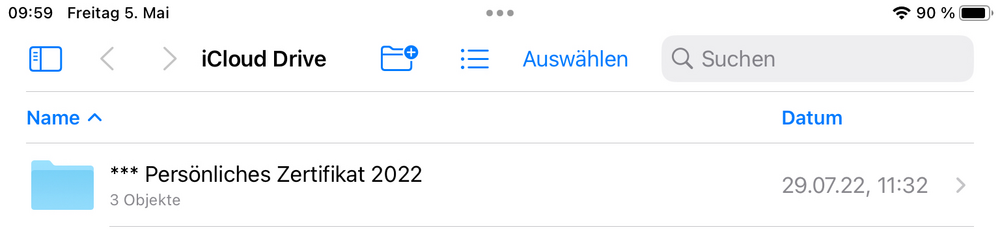
Der Inhalt des Ordners wird sichtbar.
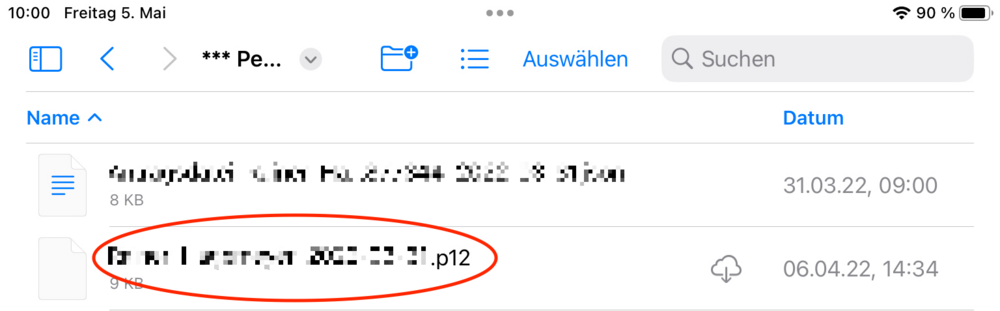
Die Zertifikatsdatei ist am Dateisuffix ".P12" unschwer zu erkennen.
Klicken Sie auf das kleine Wolken-Icon, um die Zertifikatsdatei aus der iCloud auf Ihr Device zu laden.
Klicken Sie anschließend auf die Zertifikatsdatei, um diese auf ihrem iPhone oder iPad zu installieren.
Die Datei installiert sich nun - für Sie nicht sichtbar - in die Profile des iOS-Devices (iPhone oder iPad),
nun gilt es die Datei dort zu finden und weiter mit ihr zu arbeiten.
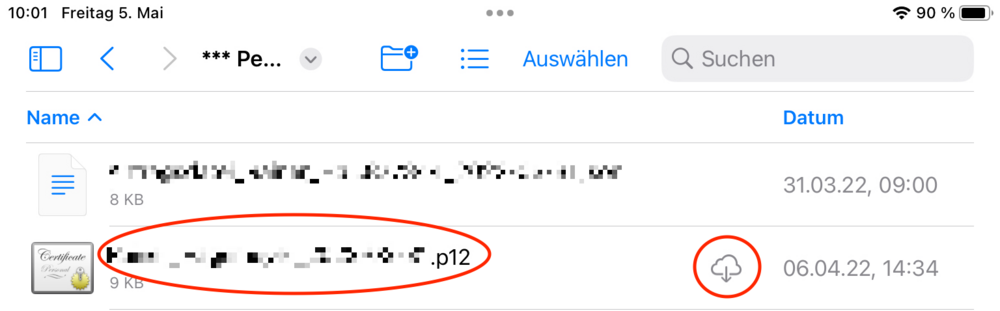
Manchmal erscheinen Zertifikatsdateien auch mit dem Icon einer kleinen Urkunde.
Wechseln Sie in die "Einstellungen" Ihres Devices, dann auf "Allgemein" und schließlich auf "VPN und Geräteverwaltung".
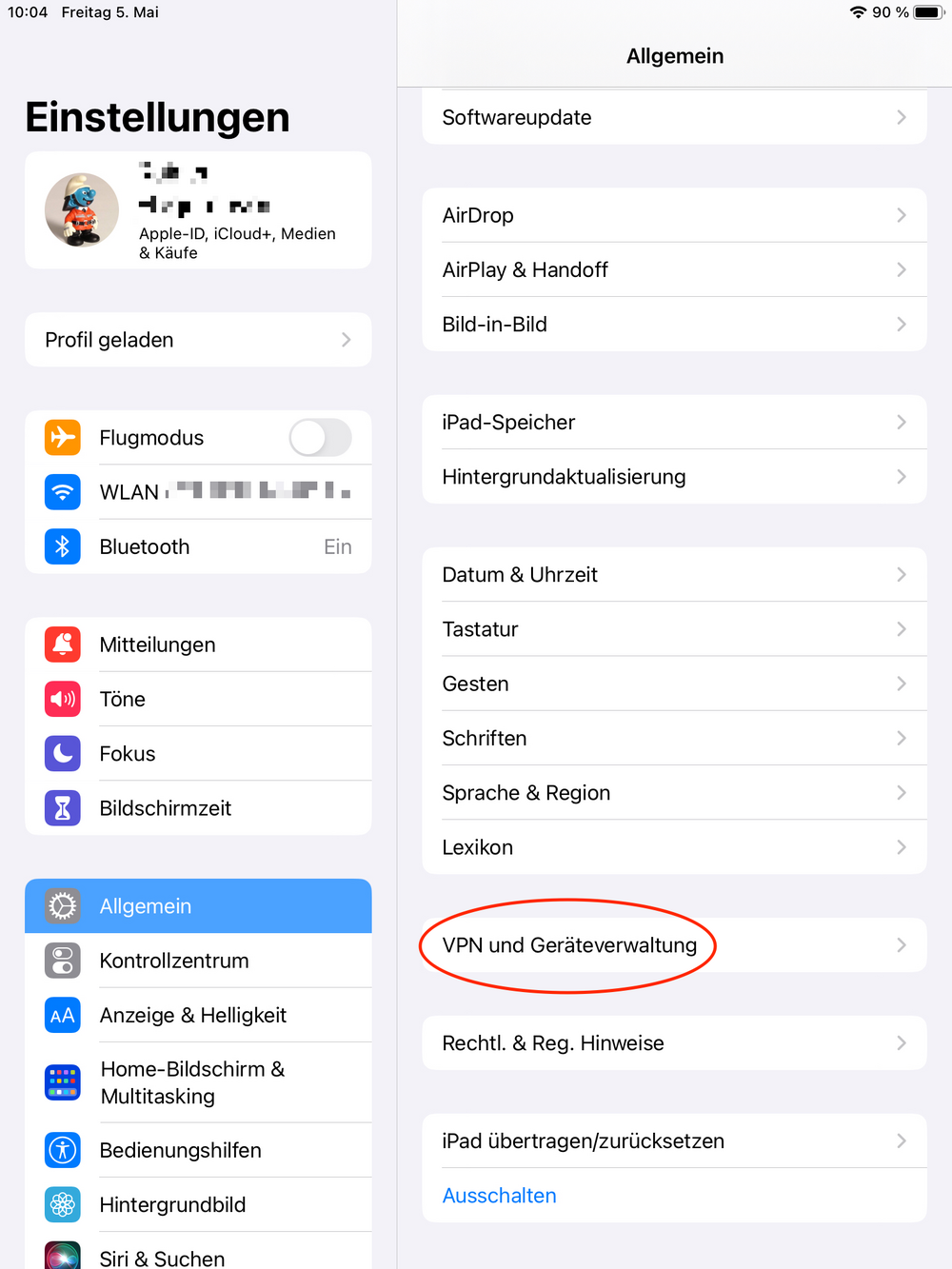
Unter dem Menüpunkt "Geladenes Profil" zeigt sich jetzt der Eintrag "Identizitätszertifikat". Klicken Sie hierauf.
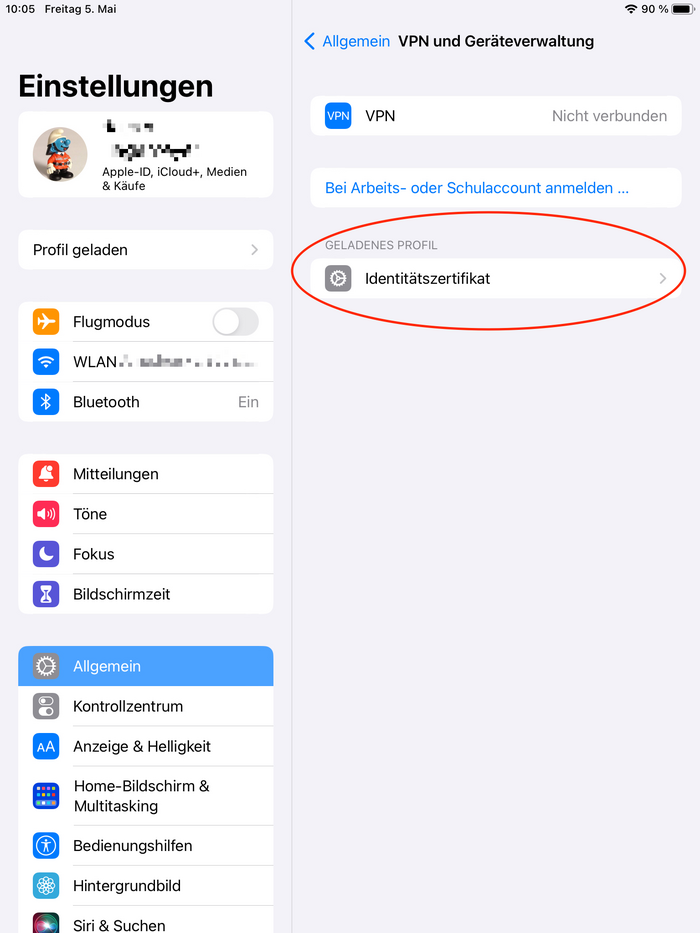
Klicken Sie im Folgefenster auf Installieren.